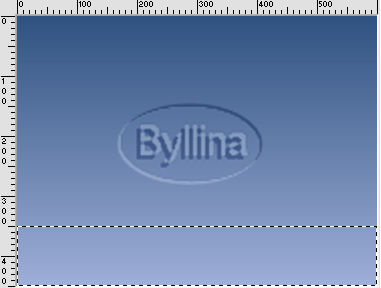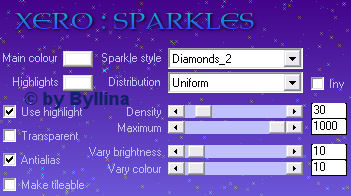Blue Winter
L'originale di questo tutorial lo trovi qui Ringrazio Apocalypse per avermi permesso di tradurre questo tutorial Tutorial tradotto con psp X Materiale qui Filtri usati: Greg's Factory Output Vol.II e Xero
Colore di primo #9eafd8 e di sfondo #305280 1. Apri una nuova immagine trasparente 600 x 450 px. 2. Prepara un gradiente lineare: angolo 0, ripetizioni 0 e inverti non spuntato. Riempi il livello. 3. Livelli/Nuovo livello raster. Con lo strumento selezione rettangolo fai una selezione come sotto:
Cambia la configurazione del tuo gradiente: angolo 45, ripetizioni 5 e inverti spuntato. Versa nella selezione. Regola/Sfocatura/Sfocatura gaussiana: raggio 15. Effetti/Effetti di distorsione/Mulinello: 720. Deseleziona. Ora applica altre due volte lo stesso effetto mulinello. Livelli/Duplica. Immagine/Rifletti. Applica su ciascun livello: Effetti/Effetti 3D/Sfalsa ombra: 4 / 4 / 80 / 5 / colore nero. Unisci questi due livelli. 4. Con la bacchetta magica seleziona l'interno del cerchio. Selezione/Modifica/Espandi di 2 px. Livelli/Nuovo livello raster. Apri il tube del paesaggio. Modifica/Copia e incolla nella selezione. Deseleziona. 5. Posizionati sul livello Raster 1. Apri il tube dell'albero. Modifica/Copia e incolla come nuovo livello. Posiziona a sinistra come da mio esempio. Livelli/Duplica. Immagine/Rifletti. 6. Riposizionati sul livello pi¨ alto. Apri il tube del testo. Modifica/Copia e incolla come nuovo livello. Posiziona bene. 7. Immagine/Aggiungi bordatura di 2 px colore scuro. 8. Immagine/Aggiungi bordatura di 2 px colore chiaro. 9. Immagine/Aggiungi bordatura di 2 px colore scuro. 10. Immagine/Aggiungi bordatura di 25 px colore bianco. Seleziona questa bordatura con la bacchetta magica. Versa il gradiente. Effetti/Plug in/Greg's Factory Output Vol.II/Pool Shadow con i valori predefiniti. Deseleziona. 11. Ripeti i punti 7, 8 e 9. 12. Apri il tube "image7". Modifica/Copia e incolla come nuovo livello. Posiziona in basso. Applica uno sfalsa ombra come al punto 3. 13. Aggiungi la tua firma e unisci visibile. 14. Con lo strumento selezione da punto a punto seleziona il centro del cerchio. Livelli/Duplica per due volte. Sul primo livello applica il filtro Xero/Sparkles come sotto:
Applica al secondo livello cambiando solamente il valore della densitÓ e metti 40. Sul terzo livello cambia la densitÓ a 50. Deseleziona. Salva in formato psp per Animation. Apri Animation Shop e apri la tua tag appena salvata. Modifica/Seleziona tutto. Animazione/ProprietÓ fotogramma e metti 25. Salva in formato gif. La versione di Lucrezia - Grazie
Tutorial tradotto da Byllina il 24 novembre 2008 e registrato su TWI |